对于需要双面打印的文档,我们可以将其设置为;对称页边距”,使纸张正反两面的内、外侧均具有同等大小,这样装订后会显得更整齐美观些。设置步骤如下:
1.打开;页面设置”对话框,切换到;页边距”选项卡。
2.在;多页”下拉框中选择;对称页边距”,这时页边距的;左”变为;内侧”,;右”变为;外侧”,可以看到下面预览中原来的单页变为左右对称的两页。
3.设置;内侧”和;外侧”的边距,为了美观和便于装订,最好将内侧(即将来装订一侧)边距设得稍微大一些。如果有固定的装订位置,可以指定装订线距离。本例将装订线设置为1cm,内侧和外侧距离均设为2cm。
4.单击;确定”按钮退出对话框。
提示:
如果使用的非双面打印机,可以执行;文件”→;打印”,在;打印”栏中选择;奇数页”,;确定”。打印完毕后,将纸张反转,再打印偶数页。此外,针对打印机的上进纸和下进纸,有不同的打印设置,此文不再赘述。
具体操作的动画演示过程如下:
 word打开时显示正在准备安装怎么办
word打开时显示正在准备安装怎么办 word中快速输入着重号的方法
word中快速输入着重号的方法 Word为同一页两段文本设置不同格式的操作
Word为同一页两段文本设置不同格式的操作 Word怎么删除空白页操作方法
Word怎么删除空白页操作方法 为什么所有Word文档都打不开
为什么所有Word文档都打不开 Word如何转换成Excel操作方法教程
Word如何转换成Excel操作方法教程 word打开时显示正在准备安装怎么办
word打开时显示正在准备安装怎么办
word打开时显示正在准备安装怎么办 怎么解决excel一打开就提示正......
阅读 word中快速输入着重号的方法
word中快速输入着重号的方法
word中快速输入着重号的方法 高手来教你word中怎么快速输入着重......
阅读 word中按空格键时后面的字被删除怎么解决
word中按空格键时后面的字被删除怎么解决
word中按空格键时后面的字被删除怎么解决 为什么Word中按空格键......
阅读 Word为同一页两段文本设置不同格式的操作
Word为同一页两段文本设置不同格式的操作
Word为同一页两段文本设置不同格式的操作技巧 Word怎么为同一页......
阅读 Word怎么删除空白页操作方法
Word怎么删除空白页操作方法
我们平时在使用Word写文档时,经常遇到在编辑处理完文档后会发......
阅读
阅读

阅读

阅读

阅读

阅读

阅读

阅读

阅读

阅读

阅读